როგორ დააინსტალიროთ, გაუშვით Windows 10 თანამედროვე აპლიკაციები გარე დისკზე
Miscellanea / / February 14, 2022
Windows 8/8.1-ში მაიკროსოფტმა არ შესთავაზა საკმარისად კონტროლი თანამედროვე აპლიკაციები. თქვენ არ შეგეძლოთ თქვენი თანამედროვე აპლიკაციების ერთი დანაყოფიდან მეორეზე გადატანა. მაგრამ ახლა Windows 10-ში შეგიძლიათ. სინამდვილეში, თქვენ შეგიძლიათ დააინსტალიროთ და გაუშვათ Windows 10 თანამედროვე აპლიკაციები გარე დისკიდან. კარგი, ამის გაკეთება დაგეხმარებათ დაზოგოთ ძვირფასი შენახვის ადგილი, თუ დეფიციტი გაქვთ. ასე რომ, ვნახოთ, როგორ შეგიძლიათ ამის გაკეთება.

დააინსტალირეთ და გაუშვით Windows 10 თანამედროვე აპლიკაციები გარე დისკიდან
აქ, ამ სახელმძღვანელოში, მე გამოვიყენე ფლეშ დრაივი, როგორც ჩემი გარე დისკი. თუ გსურთ, შეგიძლიათ გამოიყენოთ პორტატული HDD ან თუნდაც DVD. კარგად, დაიწყეთ პარამეტრებში შესვლით. დაჭერა Windows Key + I Windows 10-ის პარამეტრების სწრაფად გასახსნელად. პარამეტრების მენიუში დააწკაპუნეთ სისტემა პარამეტრები.
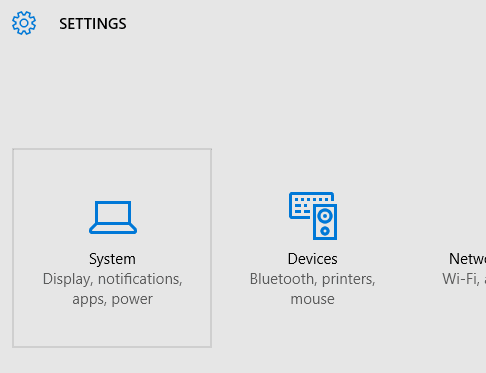
შემდეგი, სისტემის პარამეტრებში აირჩიეთ შენახვა. თქვენ ასევე შეგიძლიათ პირდაპირ მოძებნოთ
შენახვა ზედა მარჯვენა კუთხეში არსებულ საძიებო ვარიანტში. Microsoft-მა დიდი სამუშაო გააკეთა პარამეტრების ორგანიზებაში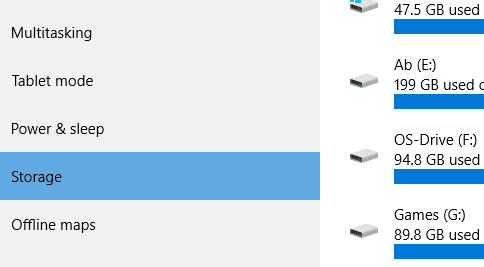
შემდეგი, შენახვის პარამეტრებში გადადით ქვემოთ მდებარეობების შენახვა. აქ თქვენ მიიღებთ შესაძლებლობას დააყენოთ სად გსურთ შეინახოთ/დააინსტალიროთ თანამედროვე აპლიკაციები. მასთან ერთად, თქვენ ასევე შეგიძლიათ შეცვალოთ შენახვის ადგილმდებარეობა თქვენი სურათებისა და ვიდეოებისთვის.

ქვეშ ახალი აპები შეინახება შემდეგში:, ჩამოსაშლელი მენიუ. არ დაგავიწყდეთ თქვენი გარე დისკის ჩასმა სანამ ამ ნაწილს მიაღწევთ. აქ თქვენ მიიღებთ შესაძლებლობას აირჩიოთ თქვენი გარე დისკი, როგორც ინსტალაციის ადგილი თანამედროვე აპებისთვის.

აირჩიეთ გარე დისკი, რომელიც აღმოჩენილია. არჩევის შემდეგ თქვენ მიიღებთ მიმართეთ ღილაკი. დააწკაპუნეთ მასზე პარამეტრების გამოსაყენებლად.
ახლა, როდესაც თქვენ დააინსტალირებთ აპს, ის დაინსტალირდება კონკრეტულ გარე დისკზე.
Შენიშვნა: გარე დისკი უნდა იყოს დაკავშირებული დაინსტალირებული აპების გასაშვებად. თუ აპს გახსნით გარე დისკის დაკავშირების გარეშე, მიიღებთ შემდეგ შეცდომას.
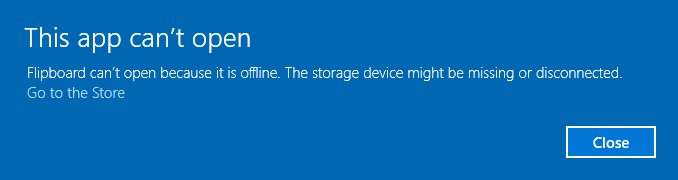
როგორც კი გარე დისკს ჩასვამთ, აპლიკაცია გაიხსნება.
შემდეგი, ჩვენ ვნახავთ, თუ როგორ შეგიძლიათ გადაიტანოთ უკვე დაინსტალირებული აპლიკაციები გარე დისკზე.
გადაიტანეთ უკვე დაინსტალირებული აპები გარე დისკზე
Წადი პარამეტრები > სისტემა > აპები და ფუნქციები. აქ შეგიძლიათ მართოთ უკვე დაინსტალირებული აპები და ასევე წაშალოთ ისინი. მაგრამ, ერთად დეინსტალაცია ღილაკი თქვენ მიიღებთ გადაადგილება ღილაკი. ნებისმიერი აპლიკაციის არჩევისას, თქვენ მიიღებთ ვარიანტებს.
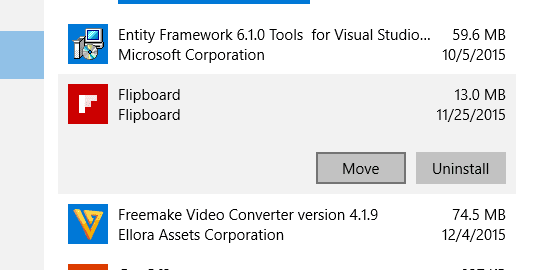
Შენიშვნა: თქვენ შეგიძლიათ გადაიტანოთ მხოლოდ მესამე მხარის Windows 10 თანამედროვე აპლიკაციები. არ არის ჩაშენებული Microsoft-ის აპები ან უნივერსალური აპები შესაძლებელია გადაადგილება ან შეცვლა.
შემდეგი, დააწკაპუნეთ მოძრაობაზე და თქვენ მიიღებთ შესაძლებლობას აირჩიოთ თქვენი გარე დისკი.
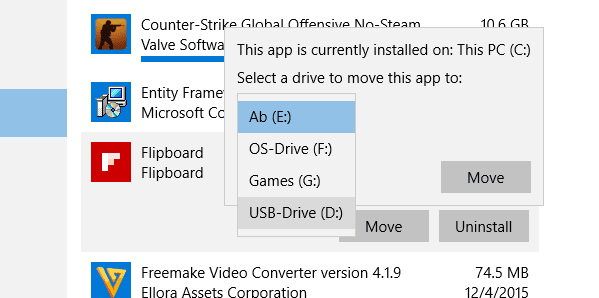
თქვენი დისკის არჩევის შემდეგ, ის დაიწყებს აპის გადაადგილებას. თქვენ უნდა მიიღოთ შემდეგი საქაღალდეები თქვენს გარე დისკში.
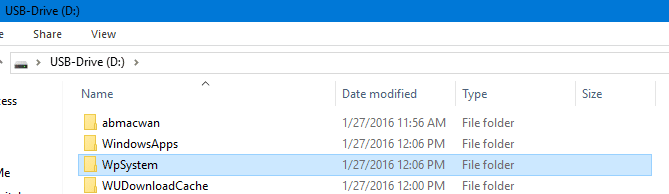
Შენიშვნა: არ შეცვალოთ საქაღალდის მდებარეობა და არ გააკეთოთ root საქაღალდე ყველა ამ საქაღალდესთვის. ასევე, დაგჭირდებათ წაიკითხეთ ნებართვები ზოგიერთ საქაღალდეზე წვდომისთვის.
აპლიკაციების მართვა
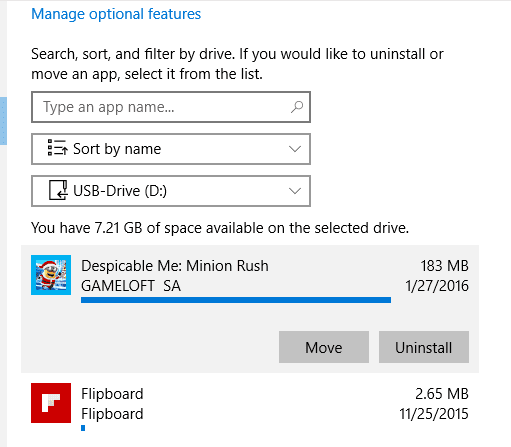
თქვენ შეგიძლიათ მარტივად მართოთ აპლიკაციები, რომლებიც ახლახან დააინსტალირეთ თქვენს გარე დისკზე. ში აპები და ფუნქციები პარამეტრები, ზევით, თქვენ მიიღებთ ოფციებს სხვადასხვა დისკზე დაინსტალირებული აპების სანახავად. აირჩიეთ გარე დისკი და ის გაჩვენებთ დაინსტალირებული აპლიკაციების ჩამონათვალს.
არ დარჩა შენახვის ადგილი? შეიძლება გინდოდეს ამოიღეთ დროებითი ფაილები თქვენი მყარი დისკიდან გარკვეული სივრცის გასათავისუფლებლად.
დასკვნა
როგორც უკვე ვთქვი, თუ თქვენს კომპიუტერში სივრცის ნაკლებობა გაქვთ, აპლიკაციების გარე დისკზე დაყენება საუკეთესო გამოსავალია. კარგად, თუ მოგეწონათ ეს სახელმძღვანელო, შეგიძლიათ ნახოთ ჩვენი სხვა სიღრმისეული სახელმძღვანელო Windows 10-ზე. შემატყობინეთ კომენტარებში, თუ გაქვთ რაიმე შეკითხვები ამ სახელმძღვანელოსთან დაკავშირებით.
ბოლოს განახლდა 2022 წლის 02 თებერვალს
ზემოთ მოყვანილი სტატია შეიძლება შეიცავდეს შვილობილი ბმულებს, რომლებიც დაგეხმარებათ Guiding Tech-ის მხარდაჭერაში. თუმცა, ეს არ იმოქმედებს ჩვენს სარედაქციო მთლიანობაზე. შინაარსი რჩება მიუკერძოებელი და ავთენტური.

Დაწერილია
ის არის PC Geek, Android Nerd, პროგრამისტი და მოაზროვნე. მას მოსწონს შთამაგონებელი ისტორიების კითხვა და ახალი წმინდა წერილების სწავლა. თავისუფალ დროს ნახავთ, რომ ის ეძებს სხვადასხვა გზებს თავისი ტექნიკური ავტომატიზაციისთვის. ის ასევე წერს Android-ისა და Windows-ის პერსონალიზაციის რჩევების შესახებ საკუთარ ბლოგზე All Tech Flix.

![Windows 10-ის საძიებო ველი მუდმივად იხსნება [მოგვარებულია]](/f/3fd7e46a57737c93a86109ff32259b8c.png?width=288&height=384)

